Die meisten Unterlagen erhält man zwar heute in einer digitalen Variante, aber Schriftverkehr mit Behörden und anderen Institutionen verläuft - in Deutschland - leider doch noch oft analog. Daher wird bei vielen zumindest ein Drucker-Scanner-Kombigerät in einer Ecke stehen. Die Ergebnisse eines Flachbettscanners [1] im Vergleich zu Smartphone-Scans sind auch gar nicht schlecht, da eine gute Ausleuchtung und eine flache Auflage gegeben ist.
Das Scanner-Tool NAPS2 bietet einige Funktionen, die den Alltag mit Papiervorlagen erleichtern können. Gängige USB- und WLAN-Scanner, bei mir z. B. einer von HP, werden in der Regel automatisch erkannt. In der Grundkonfiguration bietet das Tool die üblichen Einstellmöglichkeiten wie Auflösung, Schacht, Papierformat, Kontrast usw.:
Für OCR kann man eine oder mehrere Sprachen auswählen - die Liste verfügbarer Sprachen (ca. 40) fällt dabei üppig aus. Neben German gibt es auch German Fraktur für alte Textvorlagen (sogar Esperanto wird aufgeführt).
Die Einstellung muss nur einmal vorgenommen werden, danach werden alle PDF-Scans einschließlich durchsuchbarem Textlayer gespeichert. Es können unterschiedliche Sprachen gleichzeitig verwendet werden.
Profile für die Dokumentenablage nutzen
Okay, bis zu diesem Punkt kann man auch recht gut mit einfacheren Tools arbeiten. Die Stärke von NAPS ist die Möglichkeit, unterschiedliche Profile zu definieren, die verschiedene Aktionen auslösen. Jedes Profil erhält eigene Einstellungen und kann später mit 1 Klick ausgewählt werden, ohne dass man sich erneut um die Einstellungen kümmern muss.
Die Profile lassen sich über eine Menüliste auswählen. Alternativ kann auch eine zusätzliche Leiste mit den Profilbezeichnungen eingeblendet werden.
Der Name für ein Profil ist beliebig wählbar (1), alle Einstellungen können zugewiesen werden und man kann entscheiden, ob beim Klick auf das Profil das Resultat sofort gespeichert werden soll (2). Wenn etwa alle Rechnungen gesammelt gescannt werden sollen, so kann man dies in einem Rutsch erledigen, die Resultate werden direkt gespeichert, ohne dass man ständig ein Auge auf das NAPS2-Fenster haben müsste (zur Stapelverarbeitung kommen wir noch).
Jedes Profil kann Scan-Resultate in einem gesonderten Verzeichnis speichern - etwa "Dokumente/Rechnungen", "Dokumente/Steuer", "Archiv/Ablage" usw. (1)
Zusätzlich möchte man in vielen Fällen eine Datumsangabe im Dokumentennamen aufnehmen. Auch das kann mit NAPS2 automatisiert werden. Es stehen die bekannten Platzhalter zur Verfügung (2):
Im Screenshot landet der Scan sofort nach der Übertragung im Pfad "/Dokumente/rechnung" und erhält den Namen "2025-09-07_rechnung8.pdf". "2025-09-07" steht dabei für das Datum, an dem der Scan vorgenommen wird. "rechnung8" muss man vielleicht noch durch "handwerker-schmidt" ersetzen, aber ein wenig Arbeit wird einem durch die Vorgaben abgenommen.
Stapelverarbeitung und Trenn-Code
Die Stapelverarbeitung kann sich als recht nützlich erweisen, wenn der Scanner etwas entfernt vom Computer steht. Man kann dann nacheinander das Papier auflegen, ohne am PC ständig auf einen Speichervorgang achten zu müssen. Mit Einzugsaufsätzen - auch mit Duplex-Möglichkeit - soll NAPS2 ebenfalls umgehen können (konnte ich nicht testen).
Die Einstellung "konstante Verzögerung" finde ich für die typischen Flachbettscanner ganz pfiffig: Klappe auf, Papier raus, neue Seite rein, Klappe zu = z. B. 10 Sekunden.
Weiterhin kann man bei größeren Papiermengen Trennseiten verwenden, deren Patch-T-Code von NAPS2 interpretiert werden kann.
Bearbeitungsfunktionen
Die zahlreichen Bearbeitungsfunktionen übersieht man leicht: Seiten neu anordnen, drehen, Einzelseiten löschen oder getrennt speichern, Farb- und Kontrasteinstellungen usw.
Hinter jedem Menüpunkt verstecken sich eine Reihe von Feinjustierungen.
Per Doppelklick erhält man eine Seitenvorschau, die alle Bearbeitungsmöglichkeiten etwas komfortabler in einer Menüleiste zugänglich macht:
USB-Scanner im Netzwerk zur Verfügung stellen
Manchmal hat man seinen Scanner nur per USB-Kabel am "Haupt-PC" eingestöpselt, möchte aber auch vom Notebook, Zweit-PC usw. per WLAN zugreifen können. Dies ermöglicht NAPS2 mit wenigen Mausklicks:
In dem Einstellungsmenü von "Scanner teilen" vergibt man einen Namen und wählt die entsprechenden Treiber aus.
Richtig nützlich kann die Funktion durch einen Mini-Server wie z. B. einem Raspberry Pi werden. Denn NAPS2 läuft auch auf einem Raspberry Pi:
Wenn man also sein Scanner-USB-Kabel in einen Raspberry Pi steckt und dort in der beschriebenen Weise NAPS2 als Scanner-Server laufen lässt, so können andere Geräte den Scanner über das Netzwerk nutzen - das sollte sogar für Mobilgeräte gelten (siehe: https://www.naps2.com/doc/scanner-sharing). Mehr noch: Wenn das ausgewählte Profil die Speicherung des Scans auf dem consume-Pfad von Paperless-ngx vorsieht, so kann man auf diese Weise höchst komfortabel sein digitales Archiv pflegen:
Und noch ...
NAPS2 kann Scans in unterschiedlichen Formaten exportieren. Ebenso ist der Import von bestehenden Dateien - auch via Drag-and-drop - in verschiedenen Formaten möglich, um zum Beispiel nachträglich eine Bild-Datei mit OCR zu behandeln. Leere Seiten können erkannt und automatisch gelöscht werden.
Bereits während des Speichervorgangs kann eine PDF-Verschlüsselung erfolgen:
Zusammengefasst: NAPS2 ist ein richtig gutes Tool mit vielen Funktionen. Vor allem aber: Die Installation ist völlig problemlos, die Bedienung ausgesprochen einfach und alltagstauglich.
[1] Klar, ein richtiger Dokumentenscanner liefert bessere Ergebnisse, aber die Anschaffungskosten sind recht hoch. Für den gelegentlichen Scan muss ein solches Gerät nicht sein.
Homepage von NAPS2 https://www.naps2.com
Bildnachweis:
Titelbild von Artikelautor.

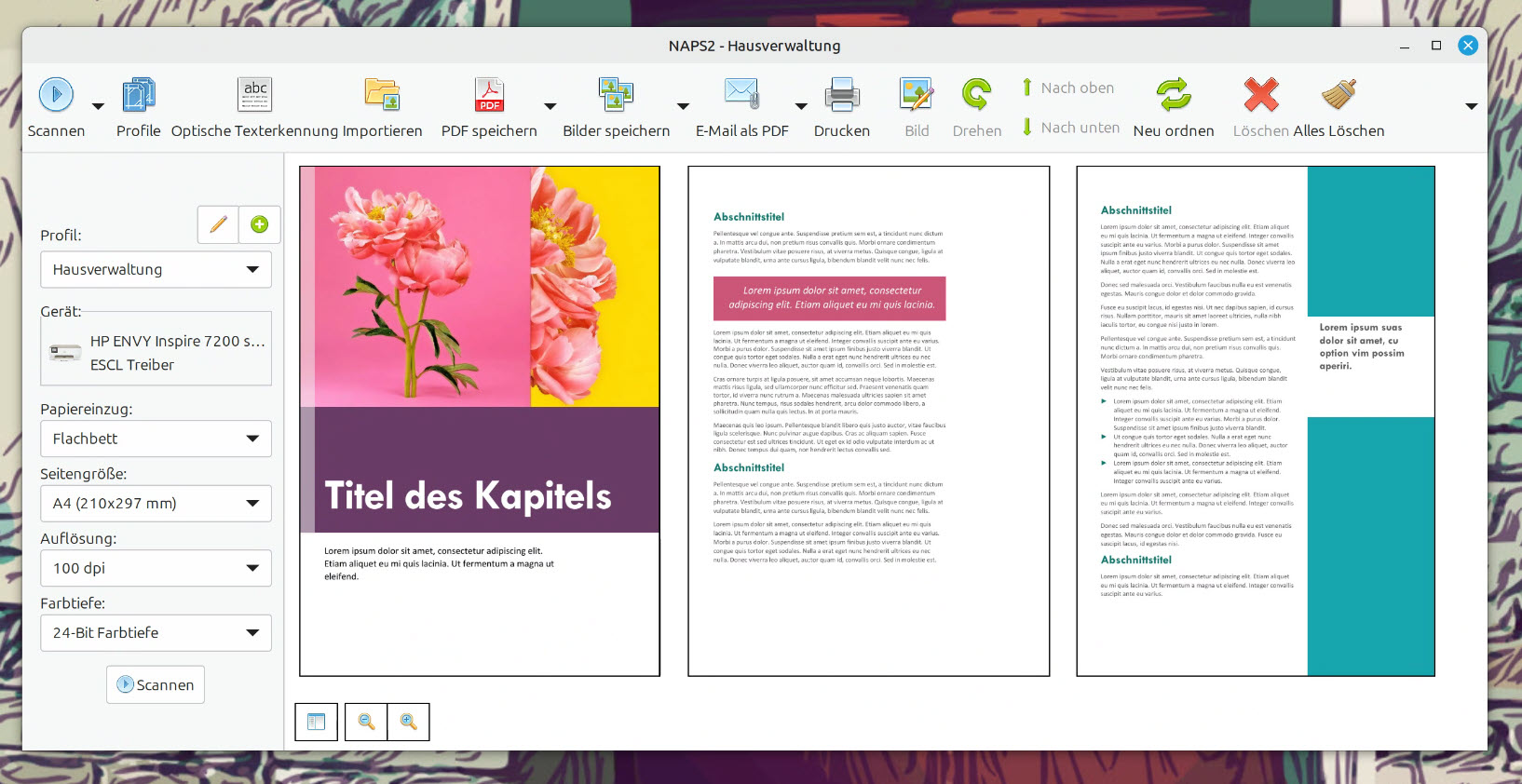
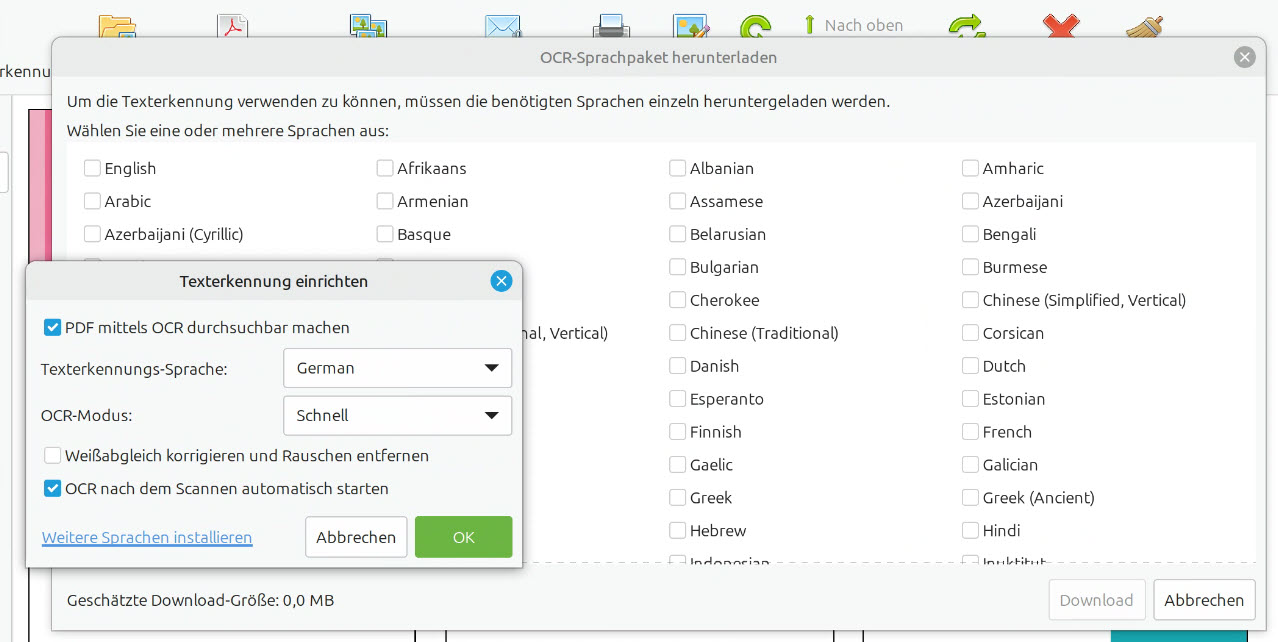
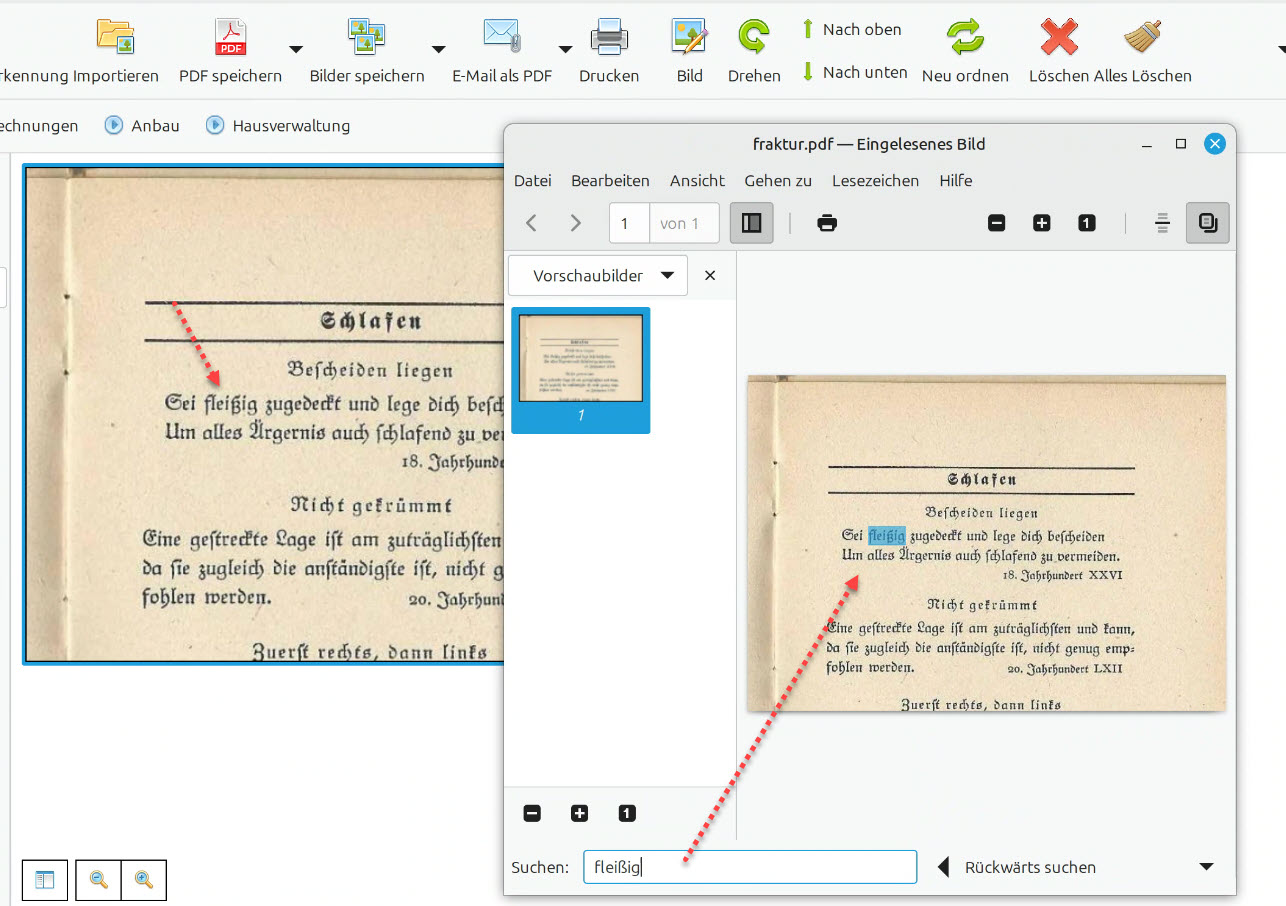
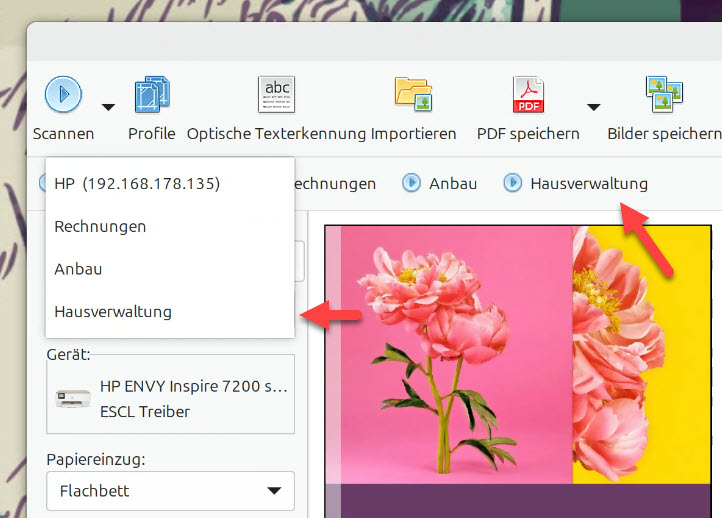
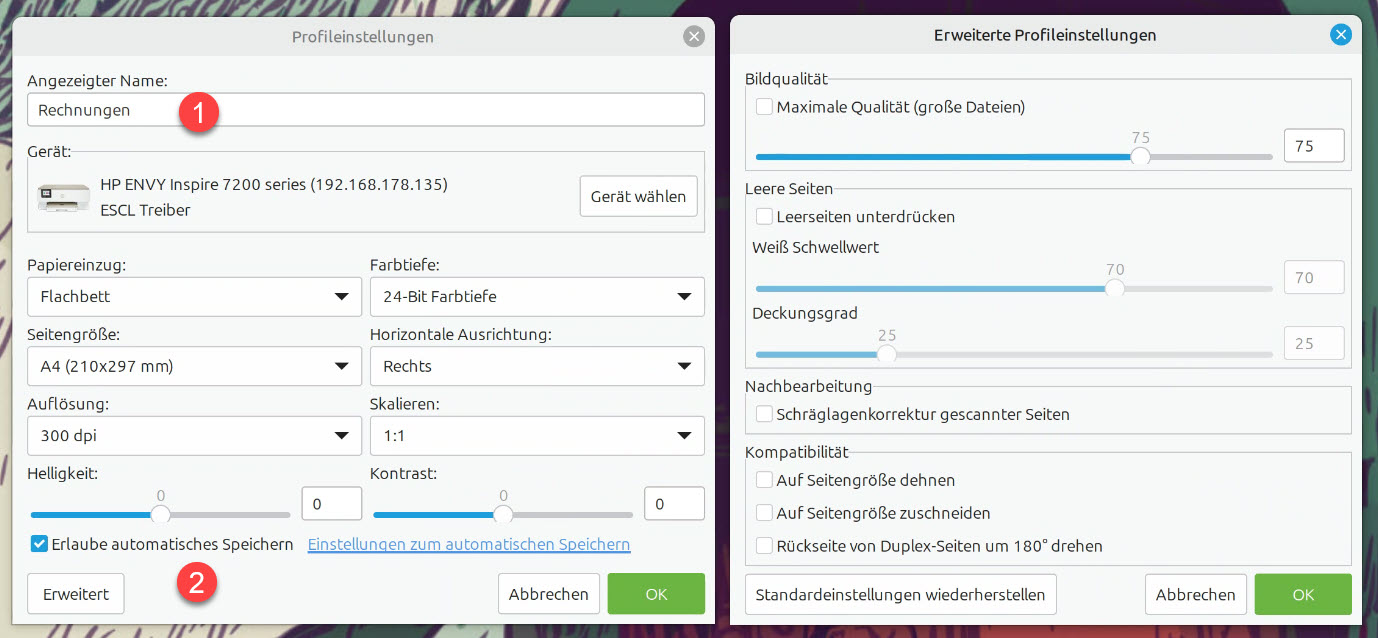
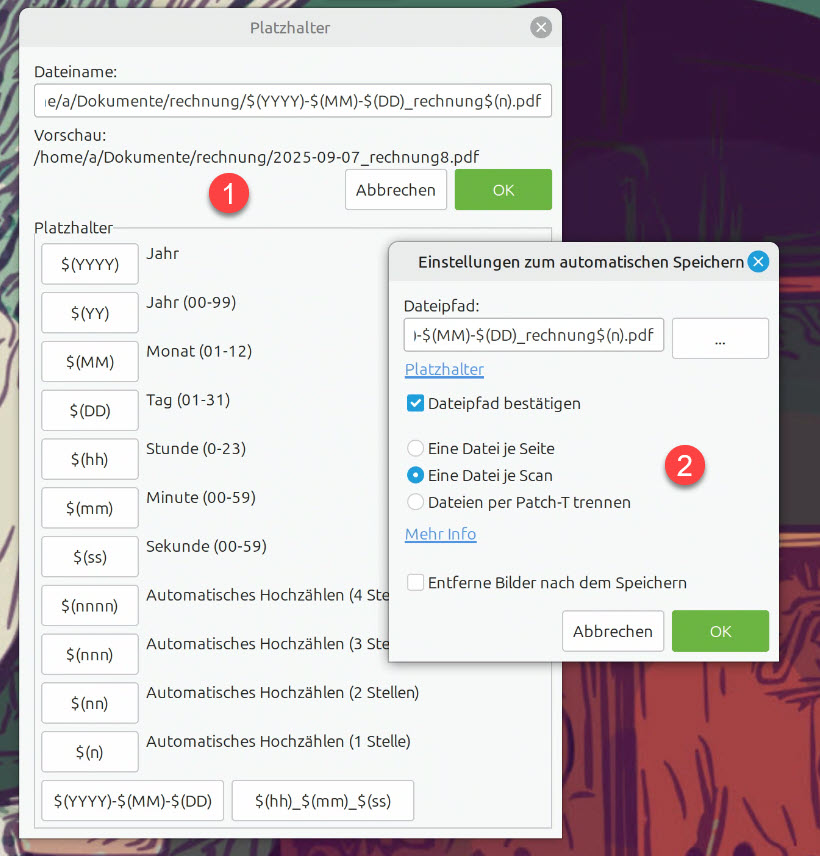
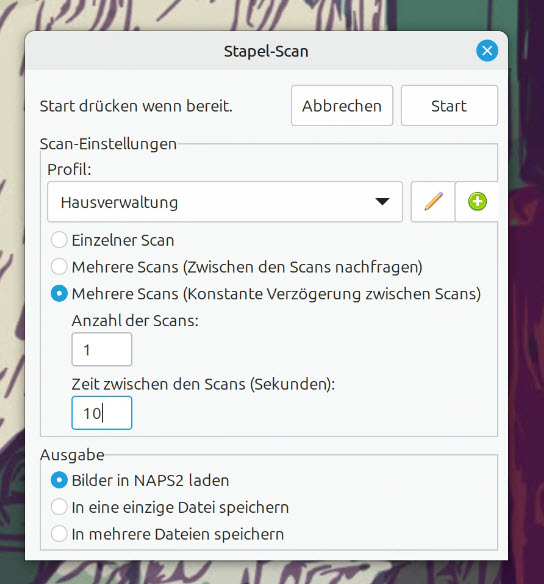
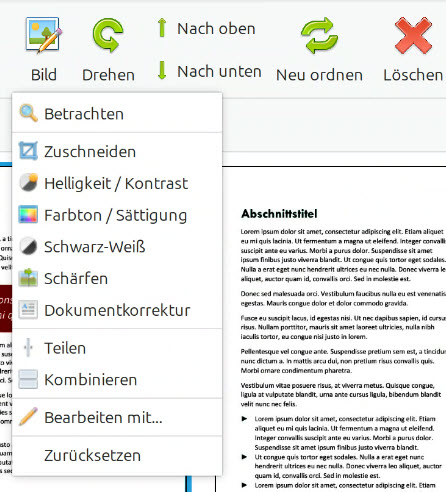
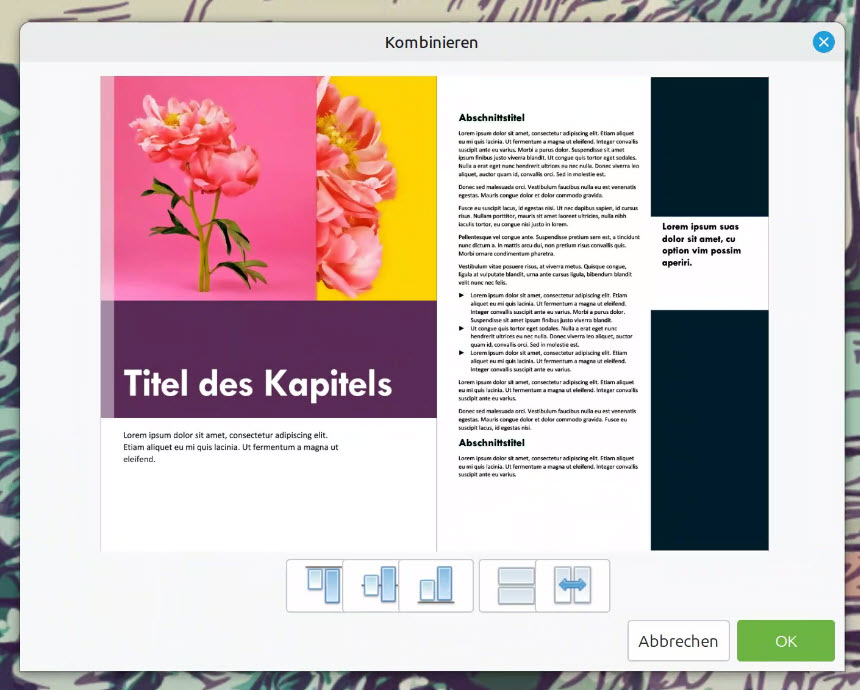
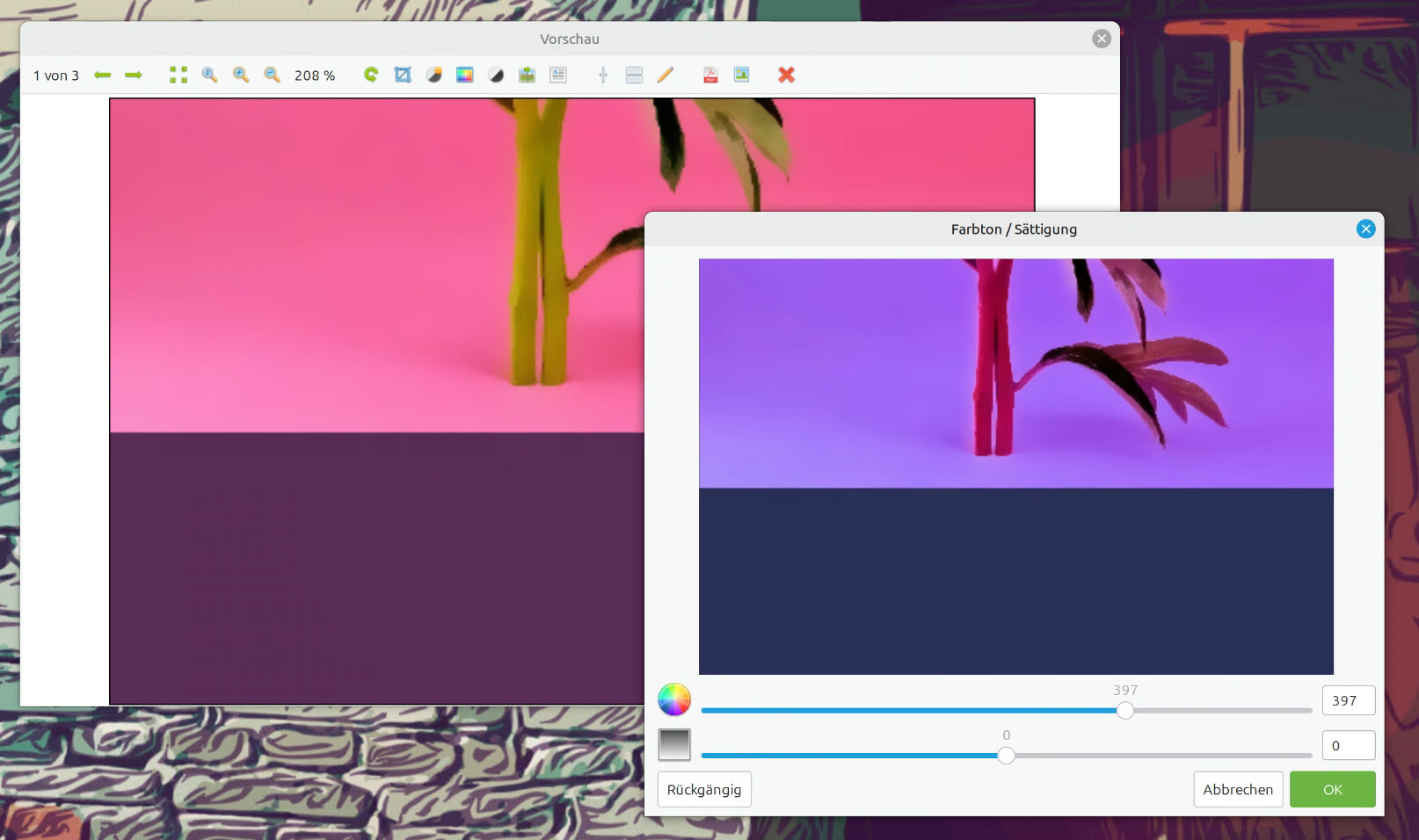
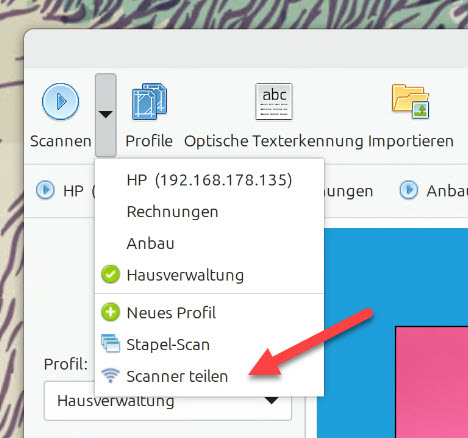
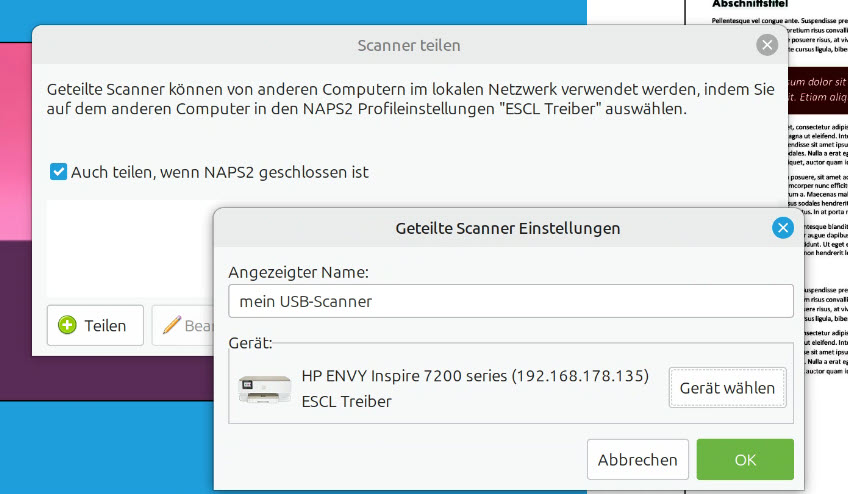
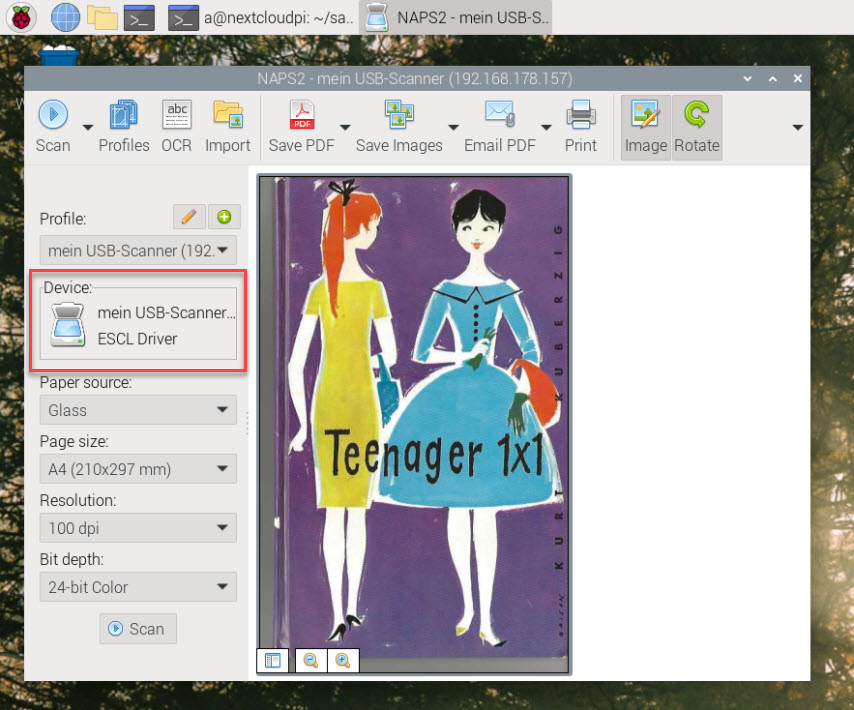
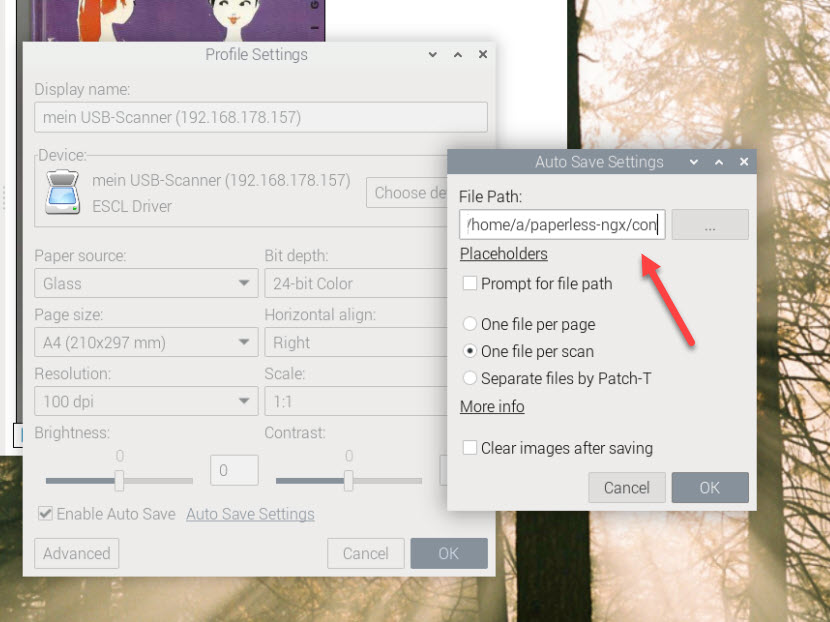
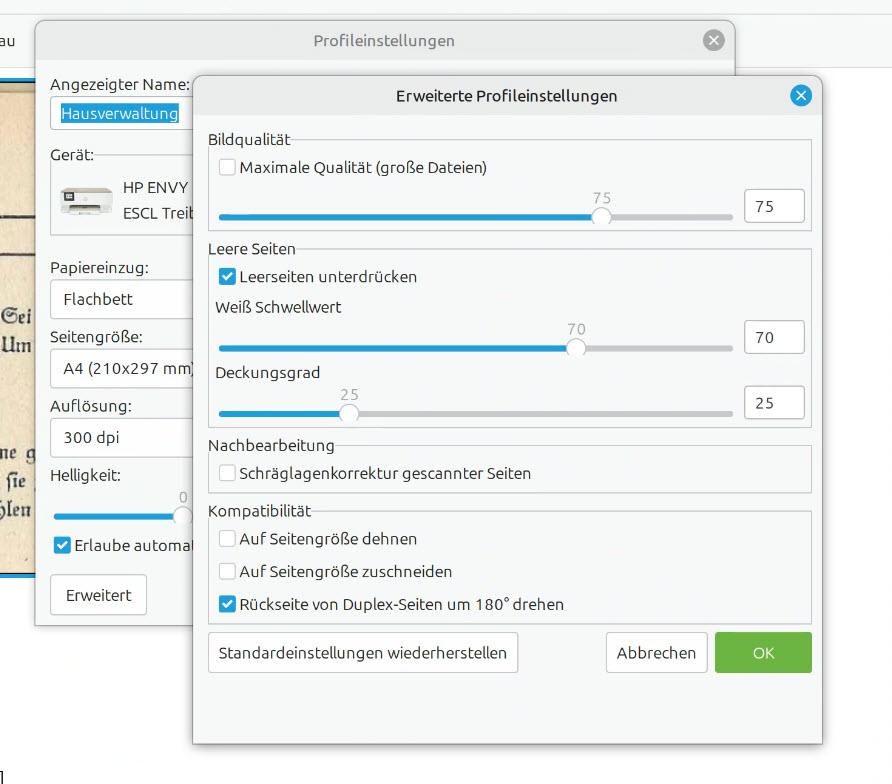
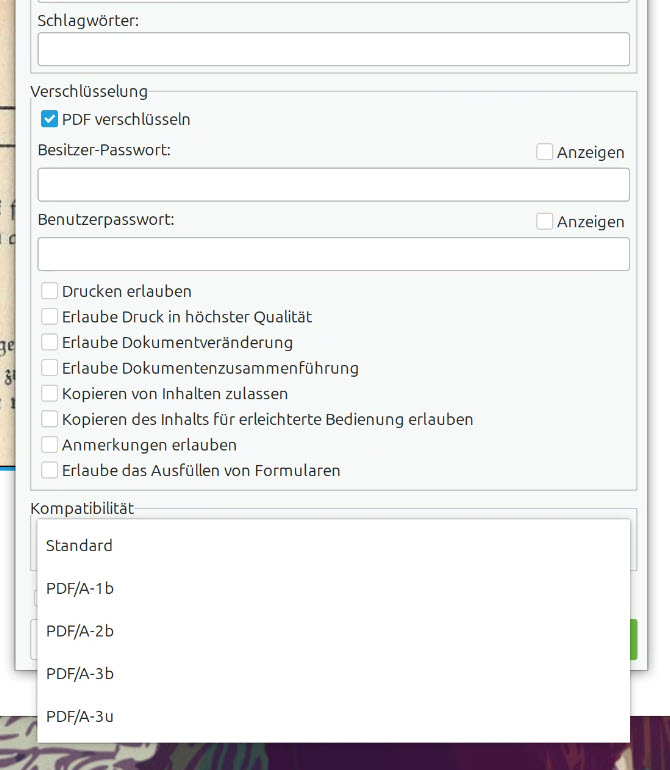



Das Tool nutze ich im Büro und privat und möchte nicht darauf verzichten. NAPS2 arbeitet mit Tesseract und liefert ordentliche Ergebnisse. Für übliche Büro-Aufgaben braucht man keinen "Dokumentenscanner". Zum Teil "- auch mit Duplex-Möglichkeit - soll NAPS2 ebenfalls umgehen können (konnte ich nicht testen)" kann ich bestätigen, dass es ohne Probleme funktioniert, ich verwende NAPS2 mit einem Xerox BX315.
Danke für Deine Rückmeldung! Prima, dass sogar Duplex funktioniert!
Paperless NGX was als Standardanwendung für solche Zwecke gilt ist damit quasi obsolet ? Ich finde es auf jeden Fall gut das man dafür nicht wieder einen extra Server aufsetzen muss Mich wundert nur das im Downloadbereich nur eine Version für Ubuntu 18.04 angeboten wird ..........
Ist nicht paperwork der Quasistandard für Einzel PCs ohne Extraserverinstanzen?
Da wäre ein Vergleich zwischen NAPS2 und paperwork interessant.
Aus dem Bauch heraus würde ich sagen, dass Paperless-ngx die bekanntere Lösung ist. Ist es somit auch der "Quasistandard"? Ich habe ehrlich gesagt keine Ahnung.
Paperless-ngx läuft bei mir auch einfach mittels Docker auf einem meiner Rechner. Eine extra Serverinstanz im Sinne eines extra Rechners ist also nicht nötig.
Aber ein Vergleich diverser Lösungen wie Paperless-ngx, Paperwork und NAPS2 fände ich durchaus interessant. Allerdings kratze ich bei Paperless-ngx vermutlich nur an der Oberfläche der möglichen Funktionen und kann daher nur eingeschränkt beitragen.
Das Segment DMS ist recht klein, ich weiß auch nicht, ob man von einen Standard sprechen kann. Paperless-ngx gehört jedenfalls zu den bekannten Namen und macht seine Sache wirklich gut. Ich habe dazu in meinem persönlichen Blog eine Serie geschrieben, die inzwischen über 20 Teile hat - vielleicht schaust Du einfach mal in Teil 1 rein, wenn Du Dich über die Möglichkeiten informieren möchtest: https://digital-cleaning.de/index.php/paperless-ngx-auf-dem-raspberry-pi-erstaunlich-gut-teil-1/
Je nach Ansprüchen kann es sein, dass Tools wie NAPS2 bereits ausreichend sind - schließlich soll man nicht zu viel organisieren, wenn man keinen zusätzlichen Gewinn davon hat. Paperless-ngx ist halt ein großes Dokumentenmanagementsystem, das sehr viel mehr kann (Tags, automatische Zuordnungen, Voll-Index-Suche). Da ich Paperless-ngx intensiv nutze, würde ich NAPS2 als sehr gute Ergänzung sehen.
Und wie installiert man das? Gibts ja weder bei Flathub noch in den Repos...
Habs selber auf der Webseite gefunden: https://www.naps2.com/linux-scanning
Hmmm... Ich sehe dass ich in diesem Bereich ev. Nachholbedarf haben könnte. Verwende bisher XSane und gscan2pdf. OCR hat bei mir nie zuverlässig funktioniert und ich verwendete dafür den PDFXchangeviewer mithilfe von Wine. Der konnte dies immer noch am besten. Ist OCR mit NAPS2 gut brauchbar?
OCR - via Tessaract - hat sehr gute Erkennungsraten. Ich setze das ja sehr intensiv bei Paperless-ngx ein (dort über OCRmyPDF) - läuft tadellos.